Ниже описаны способы выполнения расчета энергопотребления с использованием концептуальных формообразующих элементов в Revit.
Следуйте этим инструкциям для быстрого создания моделирования по базовой линии, использующего настройки энергопотребления по умолчанию. См. раздел Расчет энергопотребления с использованием концептуальных формообразующих элементов - подробное описание рабочего процесса, чтобы понять способ изменения концептуальной модели и ее параметры энергопотребления для более детального анализа.
| 1. |
Войдите в Autodesk 360 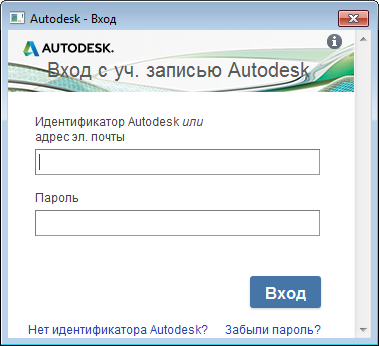
|
Для использования этой функции необходимо выполнить вход в Autodesk 360. Нажмите кнопку "Вход в систему"  Вход в Autodesk 360 и введите идентификатор Autodesk и пароль. Вход в Autodesk 360 и введите идентификатор Autodesk и пароль. |
| 2. |
Создайте формообразующую модель. 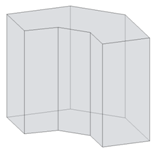
|
Создайте формообразующую модель. Для расчета можно загрузить в проект семейство формообразующих элементов или создать контекстный формообразующий элемент непосредственно в проекте. |
| 3. |
Добавьте формообразующие элементы-перекрытия. 
|
Выберите в среде проекта формообразующую модель и добавьте формообразующий элемент-перекрытие. |
| 4. |
Установите концептуальные формообразующие элементы в качестве основы для аналитической модели энергопотребления. 
|
Выберите вкладку "Анализ" |
| 5. |
Создайте модель энергопотребления. 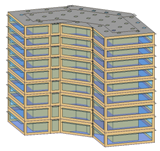
|
Выберите вкладку "Анализ" панель "Расчет энергопотребления" panel панель "Расчет энергопотребления" panel "Параметры энергопотребления". В диалоговом окне Параметры энергопотребления выполните следующие действия: "Параметры энергопотребления". В диалоговом окне Параметры энергопотребления выполните следующие действия:
Выберите вкладку "Анализ" |
| 6. |
Запустите моделирование энергопотребления. 
|
Откройте 3D вид формообразующей модели и выберите вкладку "Расчет" |
| 7. |
Присвойте расчету имя и укажите проект Green Building Studio. |
Укажите в диалоговом окне "Запуск моделирования энергопотребления" имя расчета, а также определите необходимость создания нового или использования существующего проекта Green Building Studio. Затем нажмите кнопку "Продолжить". |
| 8. |
Отображение моделируемых элементов. 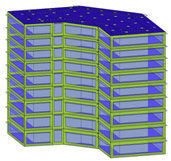
|
На текущем виде отображаются формообразующие зоны и экраны, а также их временные элементы размеров, не включенные в моделирование. |
| 9. |
Щелкните имя моделирования. 
|
По завершении расчета появится соответствующее сообщение. Щелкните имя расчета в сообщении для просмотра результатов моделирования. Либо перейдите на вкладку "Расчет" |
| 10. |
Просмотр результатов моделирования. 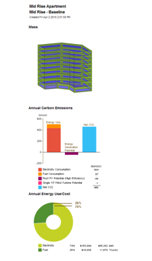
|
В диалоговом окне Результаты и сравнение просмотрите результаты расчета. Совет: Используйте вкладку "Параметры" для выбора таблиц, включенных в результаты, а также для настройки отображения данных расчета энергопотребления на вкладке "Результаты".
|
| 11. |
Внесите необходимые изменения, проведите моделирование и сравнение. 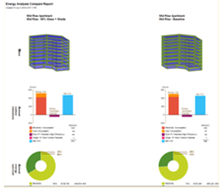
|
При необходимости измените формообразующую модель и параметры энергопотребления. После этого повторите шаги 4-7 для выполнения моделирования измененной модели. Для параллельного сравнения результатов моделирования выберите расчеты и нажмите кнопку "Сравнить" на панели инструментов. |
 "Использовать концептуальную формообразующую модель".
"Использовать концептуальную формообразующую модель".  "Включить модель энергопотребления".
"Включить модель энергопотребления".  "Запуск моделирования энергопотребления".
"Запуск моделирования энергопотребления".  "Результаты и сравнение" и выберите расчет в дереве проекта.
"Результаты и сравнение" и выберите расчет в дереве проекта.